Online-Speicher für Windows
Greifen Sie direkt von Windows auf Ihre Dokumente, Dateien und Bilder im Online-Speicher zu. Ihr PC wird mit dem Online-Speicher synchronisiert.
Mit dem WEB.DE Online-Speicher für Windows können Sie Ihren Online-Speicher ohne Umweg über den Browser direkt auf Ihrem PC nutzen. Die Software synchronisiert Ihren PC mit Ihrem Online-Speicher. Alle Änderungen, die Sie am Inhalt des lokalen Ordners WEB.DE Online-Speicher vornehmen, werden automatisch auch in Ihrem Online-Speicher ausgeführt. Sie können den Online-Speicher mit einem Klick auf das Online-Speicher-Symbol unten rechts in der Windows-Taskleiste aufrufen.
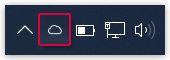
Die Dateien und Ordner Ihres Online-Speichers finden Sie im Windows Explorer standardmäßig im Verzeichnis %USERPROFILE%\WEB.DE Online-Speicher. Hier können Sie neue Dateien oder Ordner hinzufügen, löschen, offline verfügbar machen, sowie Freigabelinks erstellen und kopieren.
- Aktuell (grüner Haken auf weißem Hintergrund): Die Datei wurde bereits auf Ihrem Rechner geöffnet und ist daher mit dem Online-Speicher synchronisiert. Die Datei nimmt Speicherplatz auf Ihrer Festplatte ein und kann auch ohne eine Internetverbindung geöffnet werden.
- Synchronisiert (weißer Haken auf grünem Hintergrund): Die Datei oder der Ordner wurde von Ihnen ausgewählt, um immer mit dem Online-Speicher synchronisiert zu bleiben und offline verfügbar zu sein. Die Datei oder der Ordner nimmt Speicherplatz auf Ihrer Festplatte ein und kann auch ohne eine Internetverbindung geöffnet werden.
- Nur online (Wolke auf grauem Hintergrund): Die Datei wurde zuvor noch nicht geöffnet und kann daher nur bei bestehender Internetverbindung geöffnet werden. Die Datei nimmt keinen Speicherplatz auf Ihrer Festplatte ein und wird beim ersten Öffnen heruntergeladen.
- Synchronisierung läuft (weiße Pfeile auf blauem Hintergrund): Die Datei oder der Ordner ist im Begriff in den Online-Speicher hochgeladen beziehungsweise von dem Online-Speicher auf den Rechner heruntergeladen zu werden.
- Synchronisierungsfehler (weißes Kreuz auf rotem Hintergrund): Der Synchronisationsprozess ist fehlgeschlagen. Um den Fehler zu beheben, bewegen Sie die Datei oder den Ordner wieder in ein lokales Verzeichnis und wiederholen Sie den Vorgang.
- Ignoriert (weißes Verbotssymbol auf grauem Hintergrund): Die Datei ist lokal zwischengespeichert und nicht mit dem Online-Speicher synchronisiert. Um wieder auf die Datei zugreifen zu können, bewegen Sie sie in ein anderes lokales Verzeichnis, löschen Sie sie aus dem Online-Speicher und laden Sie sie erneut hoch.
War dieser Artikel hilfreich?